Hướng dẫn tăng tốc BlueStacks phần mềm giả lập Android trên máy tính PC :
- Thay đổi kích cỡ cửa sổ
- Tăng dung lượng sử dụng RAM
1- Giảm kích cỡ cửa sổ màn hình Bluestack
- Tắt BlueStacks
- Vào C:\Program Files\BlueStacks (Với Windows x86) hoặc C:\Program Files (x86)\BlueStacks (Với Windows x64)
- Chạy file HD-Quit.exe
- Vào Run --> Gõ Regedit --> Vào 2 khóa sau
- HKEY_LOCAL_MACHINE\SOFTWARE\BlueStacks\Guests\Android\FrameBuffer\0\Height
- HKEY_LOCAL_MACHINE\SOFTWARE\BlueStacks\Guests\Android\FrameBuffer\0\Width
Tùy chỉnh 4 key: GuestHeight, GuestWidth, WindowHeight, windowWidth
(mặc định của mình là 720x1280 px)
Chuyển khóa về giá trị DECIMAL. Nhớ rằng tỷ lệ cửa sổ là 3:2. V Các thím thay đổi tùy ý giữa height và width miễn sao vẫn giữ đúng tỷ lệ là được.
chỉnh số Value Data lại cho phù hợp
Tỷ lệ khuyên dùng chung của các games là 600:900, 500:750, 400:600. Càng nhỏ càng mượt và càng dễ đi cắt kính cận.


Đây là kết quả sau khi chuyển
2- Tăng dung lượng RAM
- Tắt BlueStacks và chạy HD-Quit.exe như phần 1
- Vào khóa sau:
- HKEY_LOCAL_MACHINE\SOFTWARE\BlueStacks\Guests\Android\Memory
chọn Decimal và thay đổi
Chuyển khóa về giá trị DECIMAL. Set giá trị ở khung value data sao cho lượng RAM KHÔNG BAO GIỜ ĐƯỢC CAO HƠN 50% RAM VẬT LÝ HIỆN CÓ. VỚI NHỮNG MÁY RAM DƯỚI 4GB THÌ ĐỪNG ĐỤNG DZO.
Giá trị RAM khuyên dùng là 1024. Như vậy BlueStacks sẽ được sử dụng khoảng 850Mb Ram hiện hành
Chúc các bạn thành công !
Notice:
– Nếu không tìm thấy file HD-Quit.exe thì click phải chuột vào icon BS ở task bar rồi chọn “Quit”
– Khóa Memory nằm trong Registry, không phải Explorer.
Nguồn: Internet





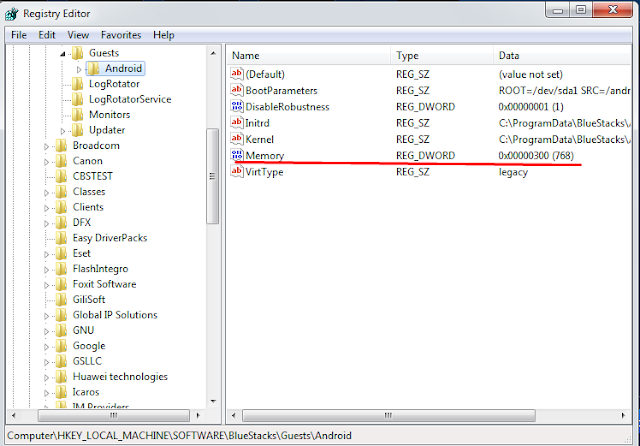

0 nhận xét:
Đăng nhận xét